Snabblänkar
- Hur man får gamla ljudpaket Windows-ljud
- Ändra systemljud i inställningarna
- Hur man aktiverar ändring av inloggningsljud
Nyckelalternativ
- Se till att du har laddat ner det nödvändiga ljudpaketet för den Windows-version du vill emulera ljudmässigt; se till att dess filer är i WAV-format.
- Skapa ett nytt ljudschema så att du kan återgå till standardsystemet när det behövs.
- För att ändra systemljuden, öppna ljudinställningarna, välj Windows-händelsen och byt den mot lämplig i ljudpaketet.
Om du längtar efter de gamla Windows-ljuden och önskar att du kunde höra dem igen i Windows 11, har du tur. Vi kommer att visa dig hur du laddar ner de nödvändiga ljudpaketen och skapar ett retroljudschema.
Hur man får ljudpaket med gamla Windows-ljud
Det första du behöver för att gör är att ladda ner ett ljudpaket som innehåller ljuden från en gammal Windows-version. Se också till att alla ljud som den innehåller är i WAV-filformat.
Ett exempel på var du kan hitta ljudpaket är sidan Sound Schemes Gallery på WinCustomize-webbplatsen. Du kan hitta ljud för Windows XP, Vista, 7, 8, 8.1, 10 och mer. Välj den du vill ha och klicka på “Ladda ner” för att spara den på din dator.
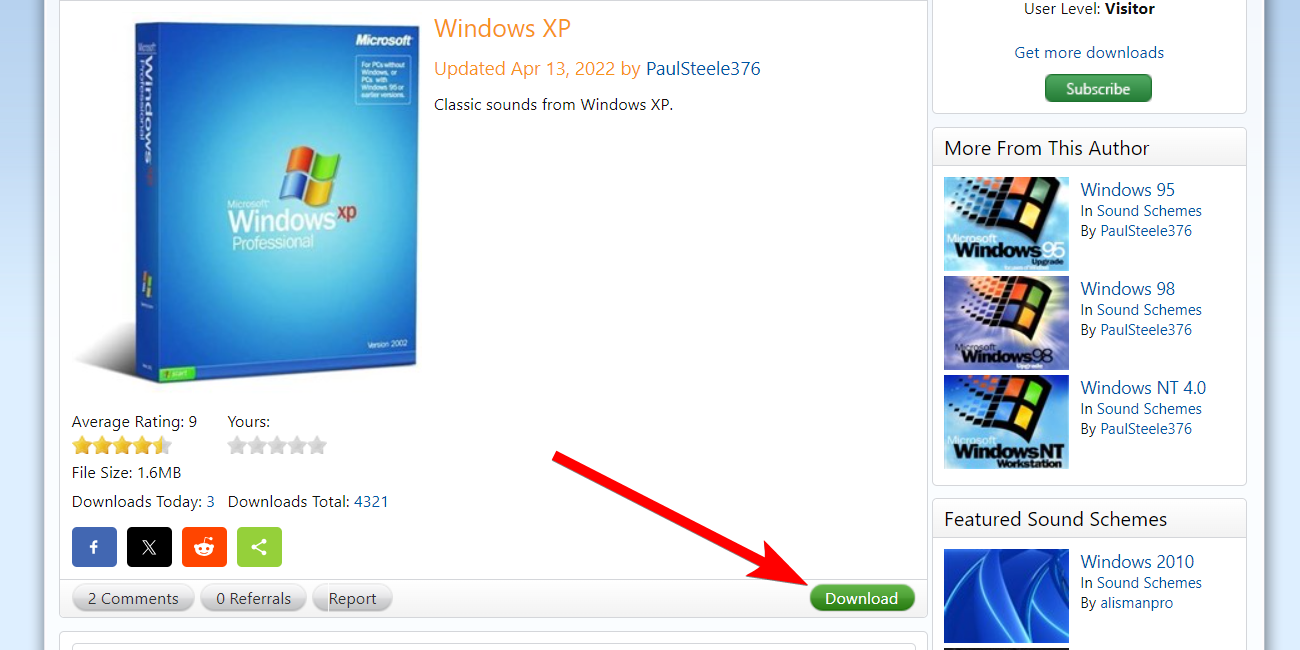
Ljudpaketets filtillägg kommer att vara SOUNDPACK, vilket Windows inte känner igen. Du måste ändra den till en ZIP-fil bara så att du kan extrahera ljuden.
Om du inte kan se filtillägget, se till att du har aktiverat alternativet att se filtillägg .
Högerklicka sedan på ljudpaketet och välj Visa fler alternativ > Byt namn i snabbmenyn.
Stäng
Ta sedan bort soundpackfrån filnamnet och ersätt det med zip. Klicka på “Ja” i uppmaningen för att bekräfta att du vill ändra filtillägget
Stäng
Ljudpaketet kommer nu att vara en ZIP-mapp. Extrahera sedan zip-filen för att se innehållet i ljudpaketet. Du bör se flera WAV-filer, så gå igenom dem och bekräfta att den har alla ljud du vill genom att lyssna på dem.
Ändra systemljud i inställningarna
När ljudpaketet har laddats ner och extraherats är det dags att ändra systemljud. För att göra detta, gå till Inställningar > System > Ljud och klicka på "Fler ljudinställningar" i avsnittet Avancerat.
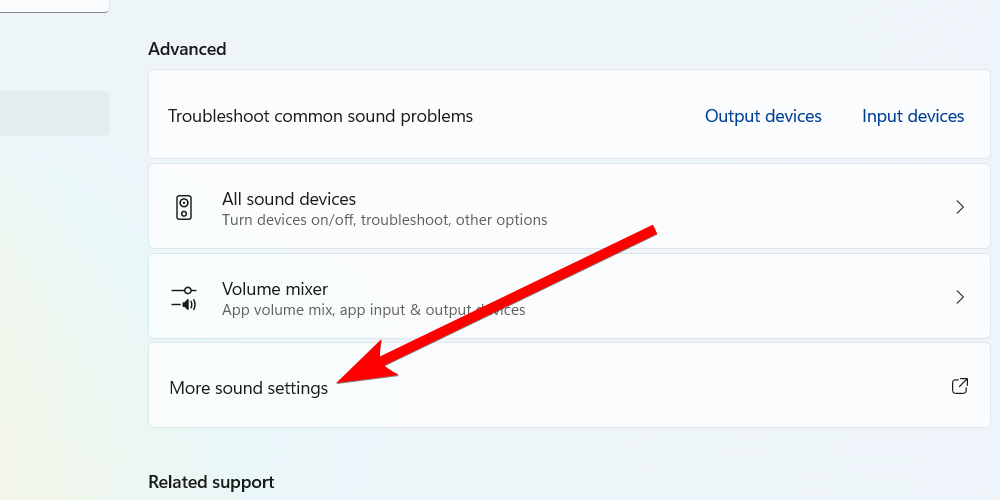
strong>
Välj sedan "Ljud" fliken och klicka på "Spara som" knapp. Detta gör att du kan skapa ett nytt ljudschema så att du inte förstör Windows standard (du kan återgå till det när du vill). Ge nu det nya schemat ett namn och klicka på knappen "OK" för att spara den.
Stäng
Därefter måste du ändra ljuden för olika systemhändelser i avsnittet Programhändelser. Om du till exempel vill ändra startljudet för Windows väljer du "Windows Logon" händelse. Klicka sedan på "Bläddra" i avsnittet Ljud.
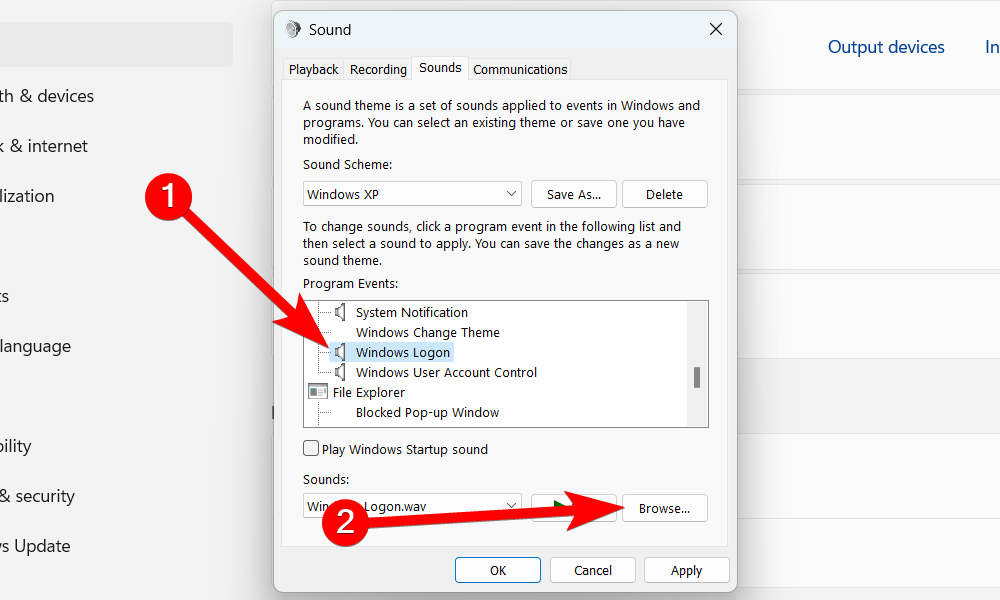
figur>
Navigera till där du extraherade ljudpaketet, markera inloggningsljudet och klicka på "Öppna" för att välja den. Till exempel, i Windows XP-ljudpaketet vi laddade ner var det "Windows XP Startup.wav" fil.
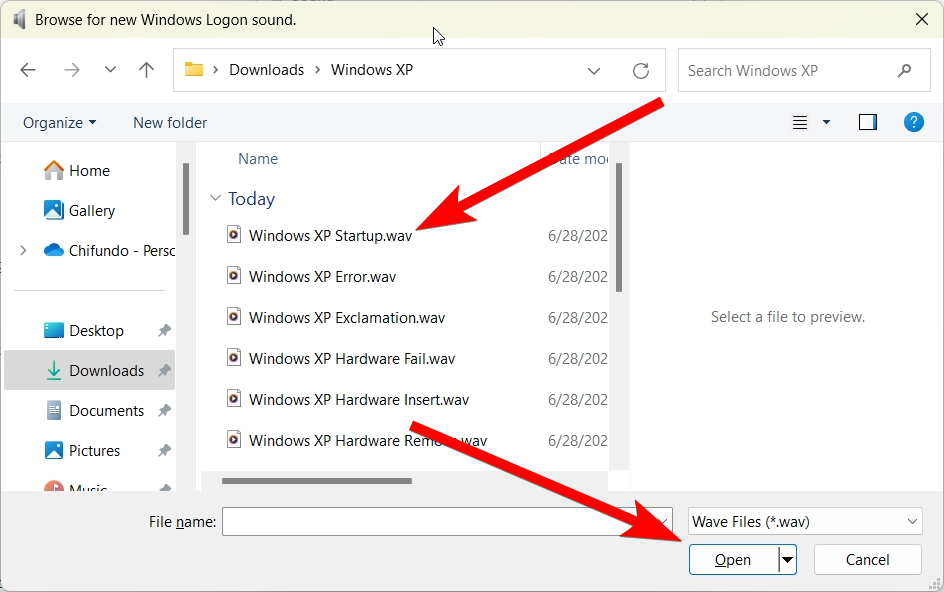
Du kan klicka på "Testa" på vänster sida av "Bläddra" för att verifiera att du har valt rätt ljud. Gå sedan vidare och ändra resten av ljuden. Klicka sedan på "OK" för att stänga dialogrutan och spara ändringarna.
Hur man aktiverar ändring av inloggningsljudet
Om du upptäcker att "Windows Logon" och "Windows Logga ut" händelser saknas i avsnittet Programhändelser, du kan visa dem i registerredigeraren.
En viktig sak att göra innan du fortsätter är att skapa en systemåterställningspunkt. Detta kommer att säkerhetskopiera en kopia av Windows-registret. På så sätt, om du gör ett misstag, kan du använda återställningspunkten för att ångra det.
För att göra detta, tryck på Win+R för att öppna Registereditorn och klistra in följande filsökväg i adressfältet:
ComputerHKEY_CURRENT_USERAppEventsEventLabelsWindowsLogon < /p> 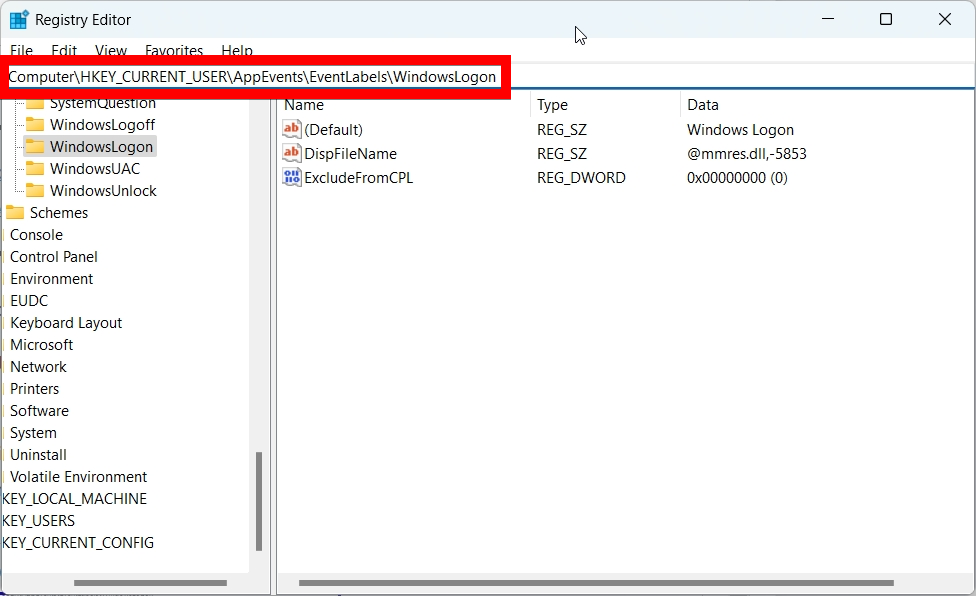
Dubbelklicka sedan på "ExcludeFromCPL" värde för att redigera den. Ange "Värdedata" till 0 och klicka sedan på "OK" för att spara ändringarna. Efteråt bör du kunna se "Windows-inloggning" händelse vid byte av systemljud.
Stäng
Gör samma sak för "ExcludeFromCPL" värde vid följande filsökväg för att visa "Windows Logga ut" händelse:
ComputerHKEY_CURRENT_USERAppEventsEventLabelsWindowsLogoff
Så, det är så du får tillbaka de nostalgiska Windows-ljuden du missar. Du kan skapa så många ljudscheman du behöver för olika Windows-versioner.
Du kan ta retroöversynen ett steg längre, bortom ljud. Om du till exempel skapar ett Windows 2000-ljudschema kan du också få Windows 11 att se ut som Windows 2000.
Leave a Reply
You must be logged in to post a comment.